
想象一下,你在用Excel处理一大堆数据,突然要对一列或一行数字进行求和。如果手动加起来,可能会错过几个数值,效率也不高。那么,excel表格求和怎么操作?别担心,今天就给大家带来几个简单又快速的求和技巧,让你轻松搞定这项工作。
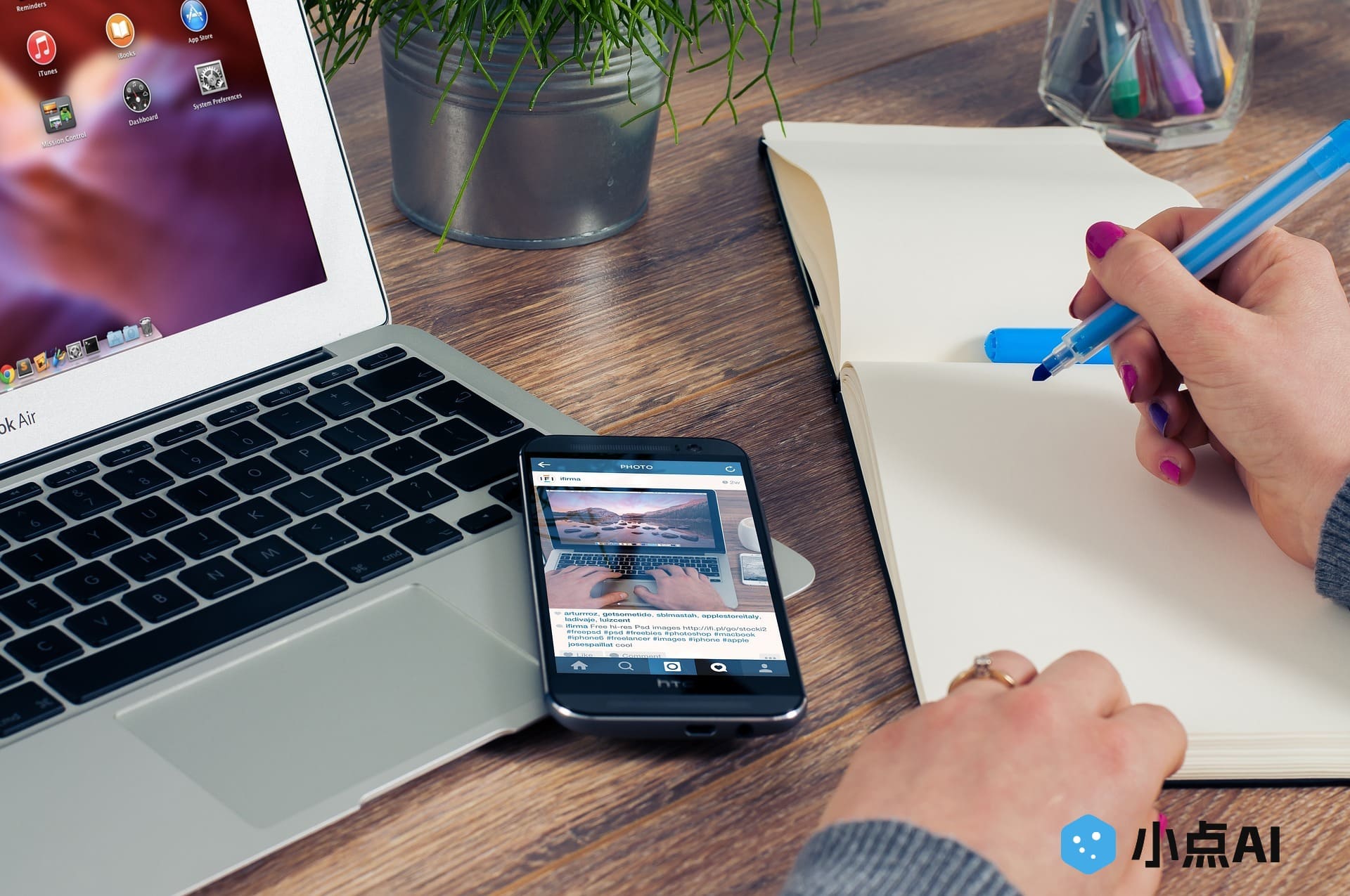
首先,我们来介绍最基础也是最快速的方法——使用‘自动求和’功能。这个功能真的像是Excel中的神器,不管是新手还是老手,都能轻松上手。只需要在你想要显示总和的单元格中点击‘自动求和’按钮(就是那个大写的Σ符号),然后按‘Enter’,Excel会自动选取你要求和的数字范围。神奇吧!如果Excel选的范围不对,你只需要用鼠标拖动选中正确的范围,按下‘Enter’就好。
当然,如果你喜欢用公式,‘SUM’函数也是一个经典的选择。比如,你要对A1到A10的单元格求和,只需在任意单元格输入‘=SUM(A1:A10)’,按下回车,Excel就会给出结果。是不是很简单?如果有多个不连续的单元格需要求和,别担心,你只需要用逗号分隔每个单元格范围,比如‘=SUM(A1:A5, C1:C5)’,就可以同时求出两个区域的和了。
有时我们还需要求和多个工作表的数据,这时,你可以利用‘3D求和’功能。例如,你有多个工作表,每个表格的A1单元格都需要求和,可以在公式里使用‘=SUM(Sheet1:Sheet3!A1)’,这样就能快速计算从Sheet1到Sheet3的A1单元格的总和,节省了不少时间。
如果你要快速排查数据,Excel还提供了‘筛选求和’的功能。比如,你只想求和某些符合特定条件的数字,Excel会自动帮你筛选出符合条件的数字并进行求和,这对于处理大量数据时特别有用。只要选择数据范围,点击筛选按钮,设定条件,就能得到你需要的结果。
总的来说,excel表格求和怎么操作其实没有你想象的那么复杂。无论你是使用自动求和、SUM函数,还是其他高级功能,都能轻松应对各种求和需求。只要熟练掌握这些技巧,你的Excel使用体验一定会大大提升。试试看,别再为求和而烦恼啦!

